כיצד להשתמש בספריית האפליקציות לאייפון (iOS 14 ומעלה)
מה צריך לדעת
- גש לספריית האפליקציות של iPhone על ידי החלקה ימינה לשמאלה ממסך הבית עד שתראה אותה.
- אפליקציות מאורגנות בקטגוריות כמו משחקים ופרודוקטיביות.
- לך ל הגדרות > מסך הבית > ספריית אפליקציות בלבד כדי להגדיר אפליקציות חדשות שיופיעו רק שם ולא במסך הבית שלך.
מאמר זה מסביר את כל הדרכים להשתמש בספריית האפליקציות של iPhone כדי לארגן אפליקציות ולנקות את מסך הבית שלך ב-iPhone או iPod touch הפועלים iOS 14 או גבוה יותר.
מהי ספריית האפליקציות לאייפון ב-iOS 14?
ספריית האפליקציות של אייפון היא דרך חדשה לארגן אפליקציות, הוצג ב-iOS 14. הוא מציג את האפליקציות באייפון שלך בקבוצות המבוססות על הקטגוריה של כל אפליקציה ב- חנות אפליקציות. כל המשחקים מקובצים יחד, כל אפליקציות הפרודוקטיביות ביחד וכו'.
ספריית האפליקציות נועדה לאפשר לך לנקות את מסך הבית שלך, על ידי הכנסת רק את האפליקציות העיקריות שלך שם והשארת השאר בספריית האפליקציות. ניתן לעיין בספריית האפליקציות או לחפש אותה וניתן למחוק ממנה אפליקציות. אתה יכול אפילו לבחור להוריד אליו רק אפליקציות ולהסתיר אותן ממסך הבית שלך.
כיצד למצוא את ספריית האפליקציות לאייפון

ספריית האפליקציות ממוקמת אחרי מסך הבית האחרון באייפון שלך. כדי למצוא את ספריית האפליקציות של iPhone, כל מה שאתה צריך לעשות הוא להחליק ימינה לשמאל עד שתראה אותה.
כיצד להשתמש בספריית האפליקציות לאייפון
השימוש בספריית האפליקציות של iPhone קל. פשוט הקש על אפליקציה כדי להפעיל אותה. אם יש הרבה אפליקציות בתיקייה, הקש על הרשת של ארבע אפליקציות בפינה השמאלית התחתונה של התיקיה כדי לראות את כל האפליקציות שבה.
שימוש בתצוגת רשימת ספריית האפליקציות
אתה לא צריך רק להציג את ספריית האפליקציות כתיקיות. אתה יכול גם להציג את כל האפליקציות בו ברשימה אלפביתית. כדי לעשות זאת, הקש על ספריית אפליקציות שורת החיפוש בחלק העליון של המסך. לאחר מכן תוכל לעיין באפליקציות שלך או לקפוץ באמצעות האותיות בצד ימין.
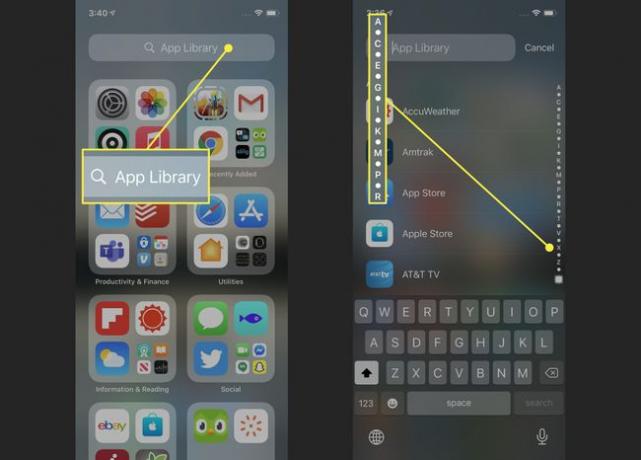
חיפוש בספריית האפליקציות של האייפון
חפש אפליקציות לפי שם בספריית האפליקציות על ידי הקשה על שורת החיפוש ולאחר מכן הקלדת שם האפליקציה שאתה מחפש. הקש על אפליקציה כדי להפעיל אותה.
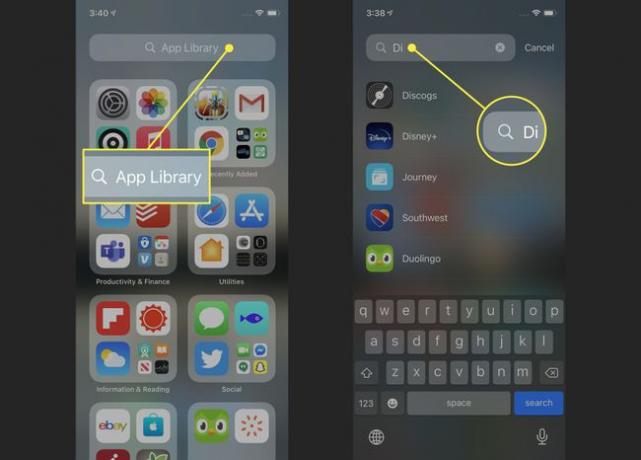
הוסף רק אפליקציות חדשות לספריית האפליקציות
כל אפליקציה חדשה שתתקין מתווספת אוטומטית לספריית האפליקציות שלך. אבל אתה יכול גם להגדיר את הטלפון שלך להוסיף רק אפליקציות חדשות לספרייה ולעולם לא להוסיף אותן למסך הבית. זוהי דרך מצוינת לשמור על הטלפון שלך מסודר ומאורגן.
כדי לשנות הגדרה זו, עבור אל הגדרות > מסך הבית > ספריית אפליקציות בלבד. כאשר הסימון נמצא ליד אפשרות זו, יישומים חדשים יתווספו רק לספרייה.

מציאת קטעי אפליקציה בספריית האפליקציות

קליפים של אפליקציה מופיעים רק בספריית האפליקציות - הם לעולם לא מופיעים במסך הבית שלך. קליפים של אפליקציות מסווגים לתיקיות כמו אפליקציות אחרות. תדע שמשהו הוא App Clip בגלל המתאר המקווקו סביב הסמל שלו.
שליטה בתגי הודעות בספריית האפליקציות
אתה יכול לבחור לקבל הוֹדָעָה תגים מופיעים באפליקציה בספרייה. כדי להפעיל הגדרה זו, עבור אל הגדרות > מסך הבית > להזיז את הצג בספריית האפליקציות המחוון למצב מופעל/ירוק.
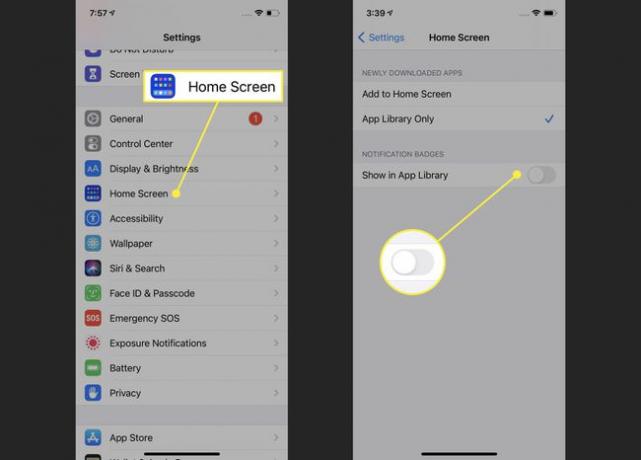
מחק אפליקציות מספריית האפליקציות של iPhone
אתה יכול למחוק אפליקציות מספריית האפליקציות באותו אופן שהיית עושה ממסך הבית. הקש והחזק אפליקציה עד שהתפריט יצוץ ממנה. לאחר מכן הקש מחק אפליקציה,בא אחריו לִמְחוֹק בחלון המוקפץ.
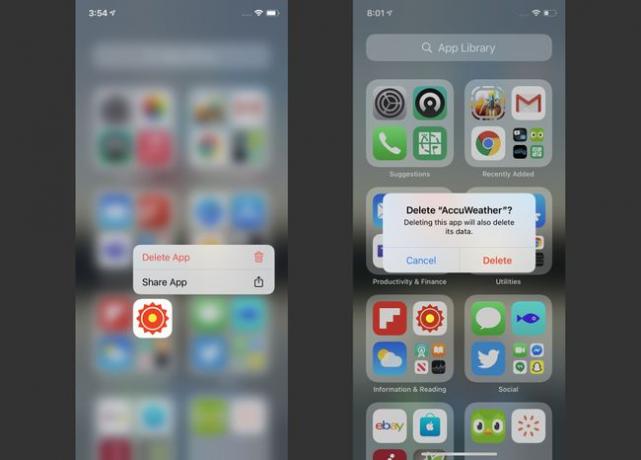
ארגון מחדש של אפליקציות בספריית האפליקציות
ייתכן שתרצה לארגן מחדש את האפליקציות בספריית האפליקציות שלך לתיקיות שהגיוניות עבור אופן העבודה שלך. למרבה הצער, זה לא אפשרי. תיקיות ספריית האפליקציות של iPhone מבוססות על קטגוריות מ-App Store, כך שהמשתמשים לא יכולים לשנות אותן.
כיצד להשבית את ספריית האפליקציות לאייפון
שונא את ספריית האפליקציות ולא רוצה שהיא תהיה באייפון שלך? אולי תעניין אותך להשבית אותו. יש לנו חדשות רעות עבורכם: נכון לכתיבת שורות אלו, לא ניתן להשבית או להסתיר את ספריית האפליקציות.
כרגע, לפחות, ספריית האפליקציות נמצאת בכל אייפון. למרבה המזל, אם אתה לא אוהב את זה, אתה יכול פשוט להתעלם מזה ולהעמיד פנים שהוא לא שם. זה לא יפריע לך אלא אם תלך אליו.
אם אפל תאפשר להשבית או להסתיר את ספריית האפליקציות, אנו נדאג לעדכן מאמר זה עם ההוראות.
